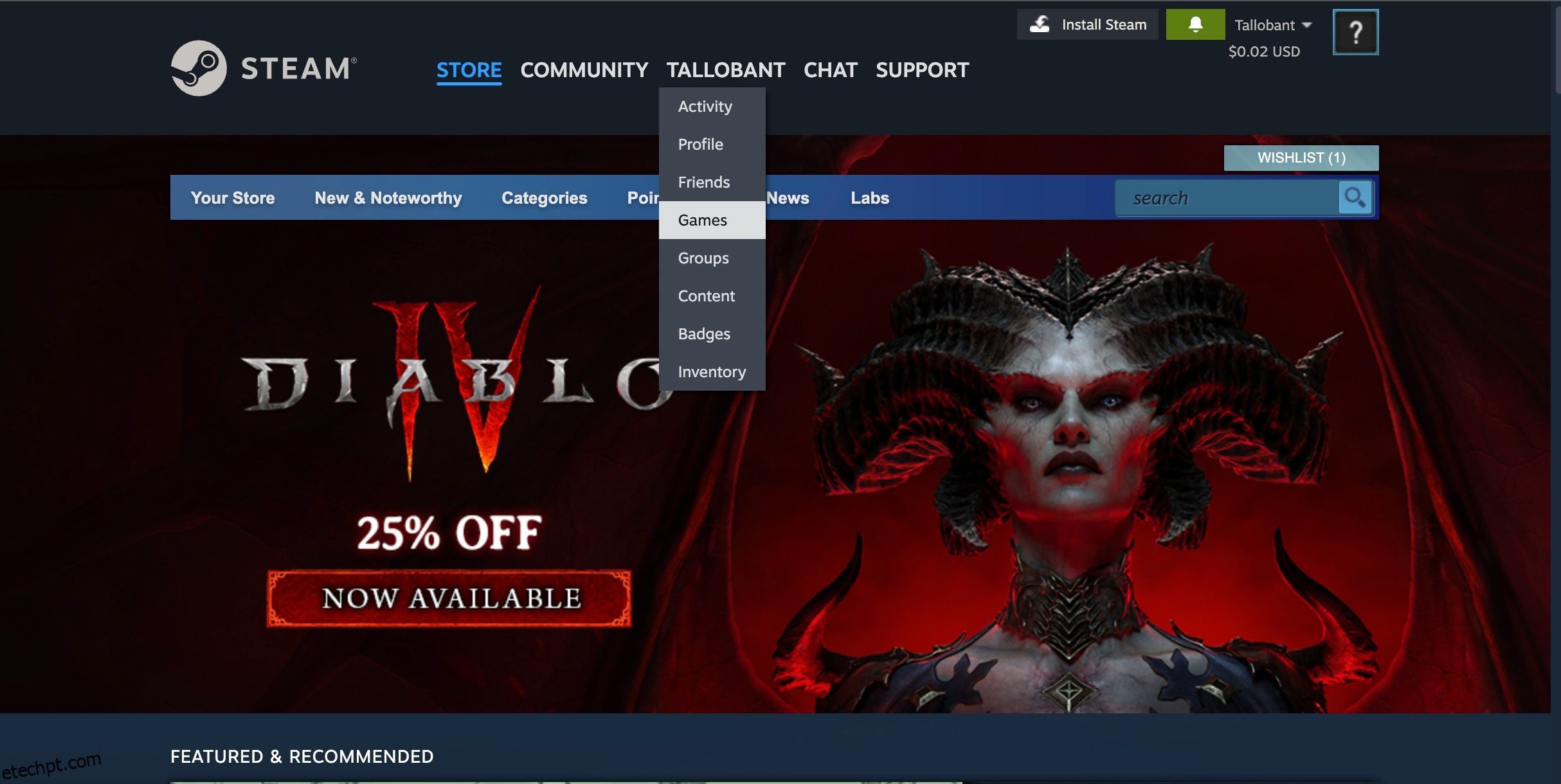Todo jogador de PC sabe que o Steam é o lugar certo para todas as suas necessidades de jogos digitais. A plataforma da Valve oferece uma grande variedade de videogames, vendas, DLCs, mods, comunidades e até suporte multijogador, apenas para citar alguns pontos principais.
Mas o Steam também se tornou uma voz para as massas, um lugar que o público pode usar para compartilhar opiniões sobre um jogo. Você pode fazer parte dessa voz criticando os jogos que possui no Steam. E mostraremos exatamente como fazer isso aqui.
últimas postagens
Etapa 1: faça login no Steam e encontre o jogo na sua biblioteca
Antes de poder avaliar um jogo no Steam, você deve primeiro possuir o jogo. Você pode comprar jogos fazendo login em Site do Steam ou instalando o Steam no seu computador e iniciando o aplicativo de desktop.
Aqui está o que fazer:
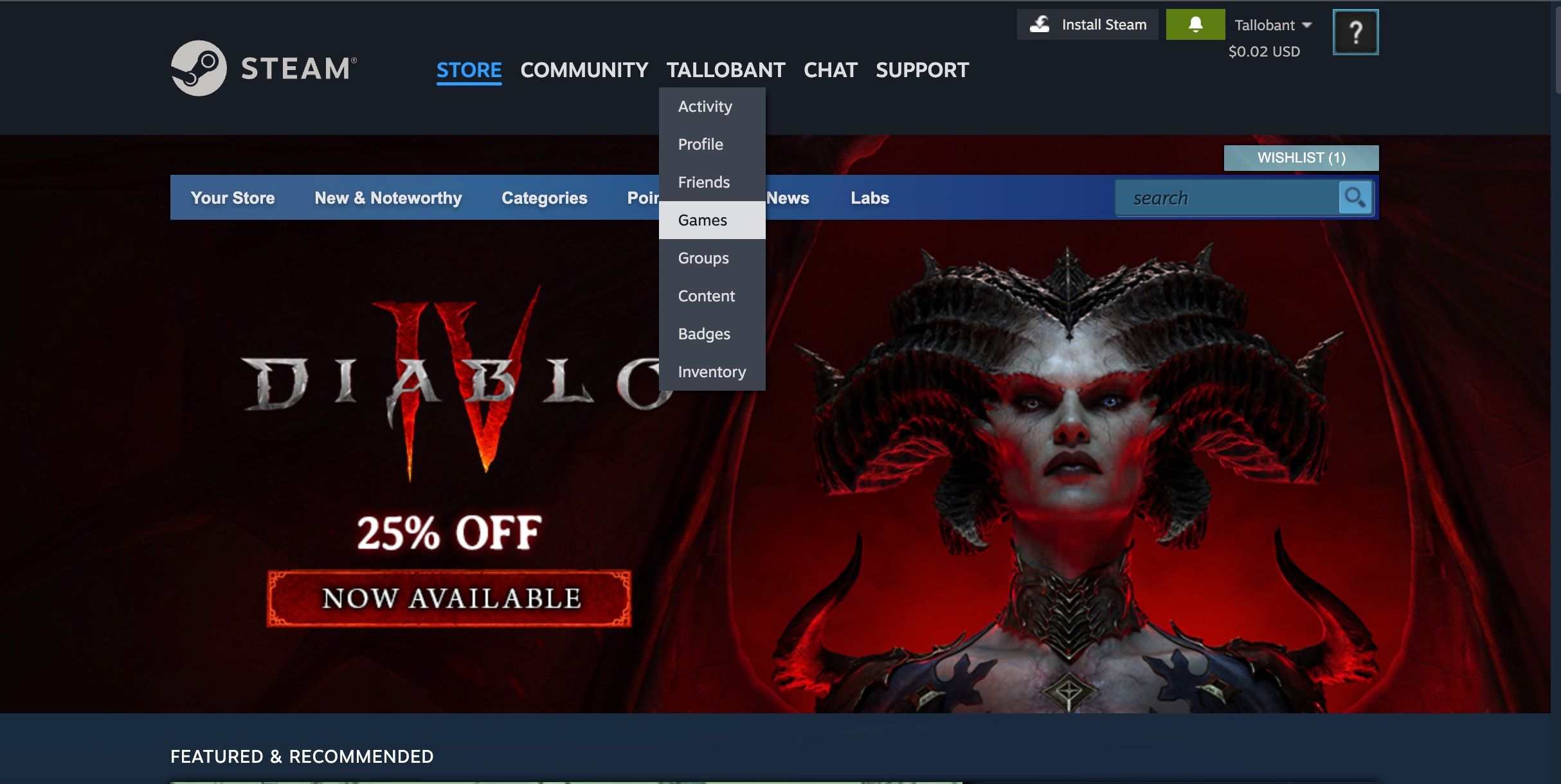
Quando estiver nesta página, você poderá folhear e encontrar o jogo que deseja analisar. Se você pretende comprar um jogo para avaliar, confira nosso guia com dicas para obter as melhores ofertas em jogos Steam e torná-lo um empreendimento mais barato. Siga a próxima etapa assim que estiver pronto.
Você não pode deixar análises de jogos por meio do aplicativo móvel do Steam.
Etapa 2: abra a página da biblioteca do jogo e, em seguida, a página da loja
Você não pode deixar comentários na sua biblioteca; você deve primeiro acessar a página da loja do jogo.
Se você estiver usando o aplicativo de desktop, é isso que você deve fazer:
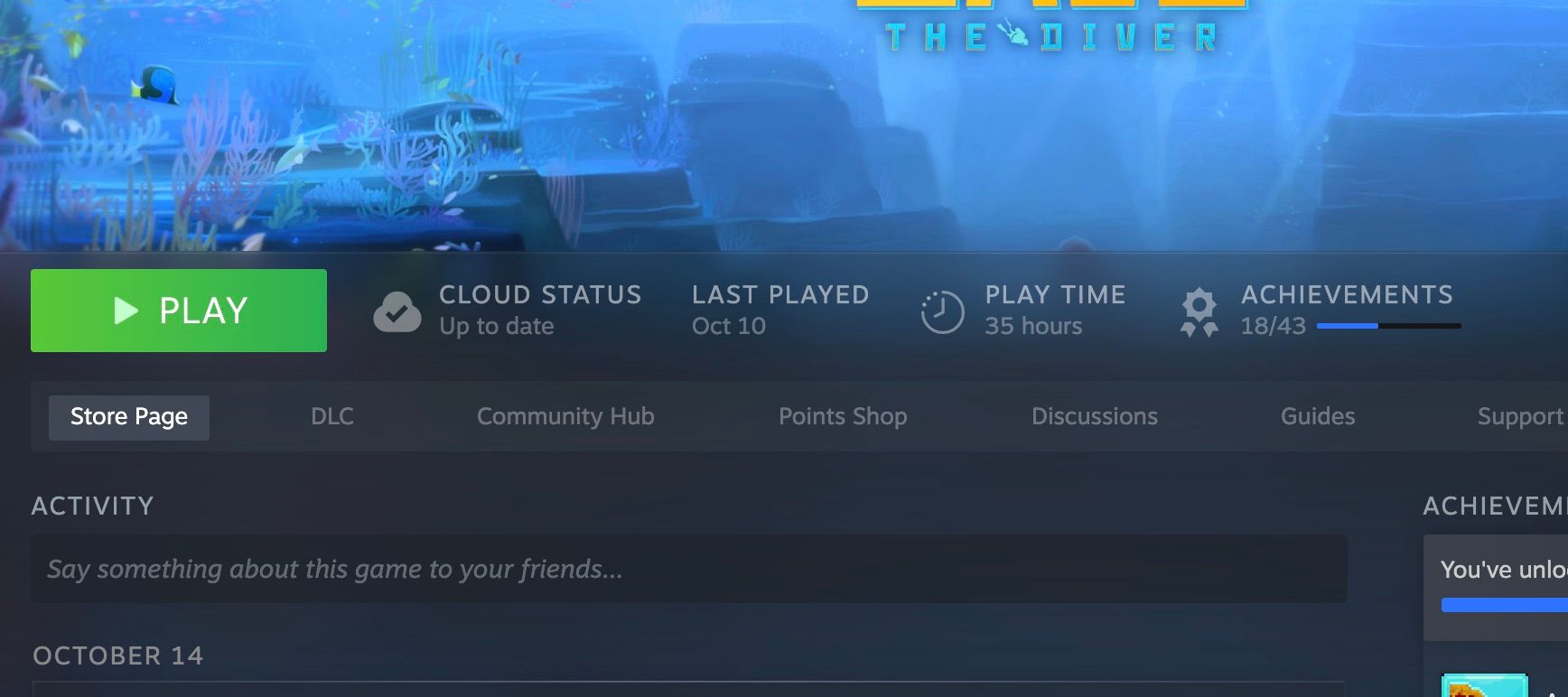
Se você estiver usando a versão do site do Steam, tudo o que você precisa fazer é clicar no título do jogo no menu e você irá automaticamente para a página da loja do jogo.
Etapa 3: deixe um comentário na seção “Escrever um comentário”
Quando estiver na página da loja, você só precisa rolar um pouco para baixo para ver a seção Escreva um comentário. É uma caixa de texto retangular onde você pode digitar.
Se você deseja formatar seu texto, como adicionar um cabeçalho, negrito ou itálico, por exemplo, clique na ajuda de Formatação no canto inferior direito da caixa de entrada para ver como fazer isso.
Aqui estão notas adicionais:
- Você pode escolher Visibilidade para tornar sua postagem pública ou apenas para amigos.
- Selecione Idioma para escolher qual tag de idioma você deseja adicionar à sua avaliação.
- Você pode ativar Permitir comentários para permitir que as pessoas adicionem suas respostas à sua avaliação.
- Alternar Marque esta caixa se você recebeu o produto gratuitamente ou não, dependendo se você o recebeu gratuitamente. É importante para que o leitor saiba que você pode ter sido pago pela review e não fez nenhum investimento financeiro no jogo.
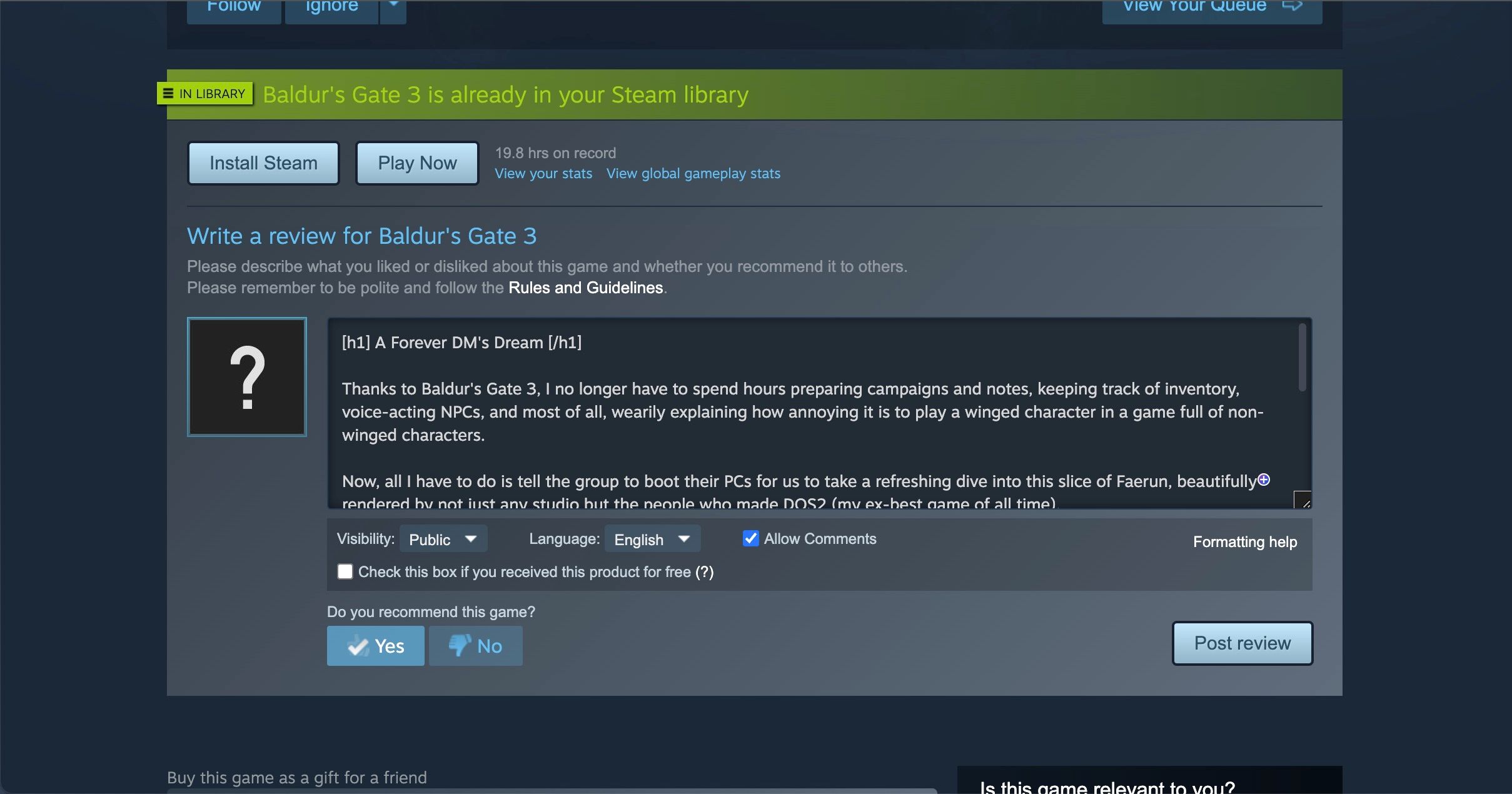
Quando terminar, escolha Sim ou Não na caixa Você recomenda este jogo? seção e clique em Publicar revisão.
Como visualizar, editar e excluir sua análise do Steam
Assim que sua avaliação estiver ativa, você poderá voltar para fazer edições e alterações nela. Tudo o que você precisa fazer é retornar à página da loja do jogo e ir até onde ficava a caixa de revisão. Você notará que agora diz Veja seu comentário.
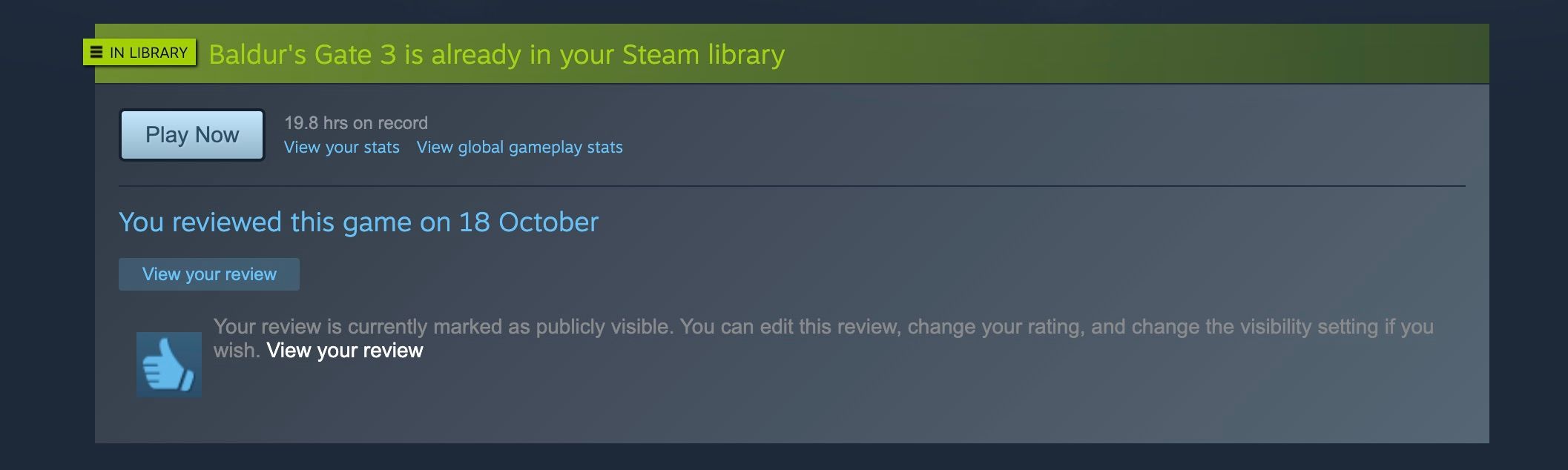
Clicar nele abrirá uma seção onde você poderá ver sua avaliação e seus comentários. À direita, há uma guia onde você pode editar a avaliação, excluí-la, alternar comentários e alterar as opções de visibilidade e idioma.
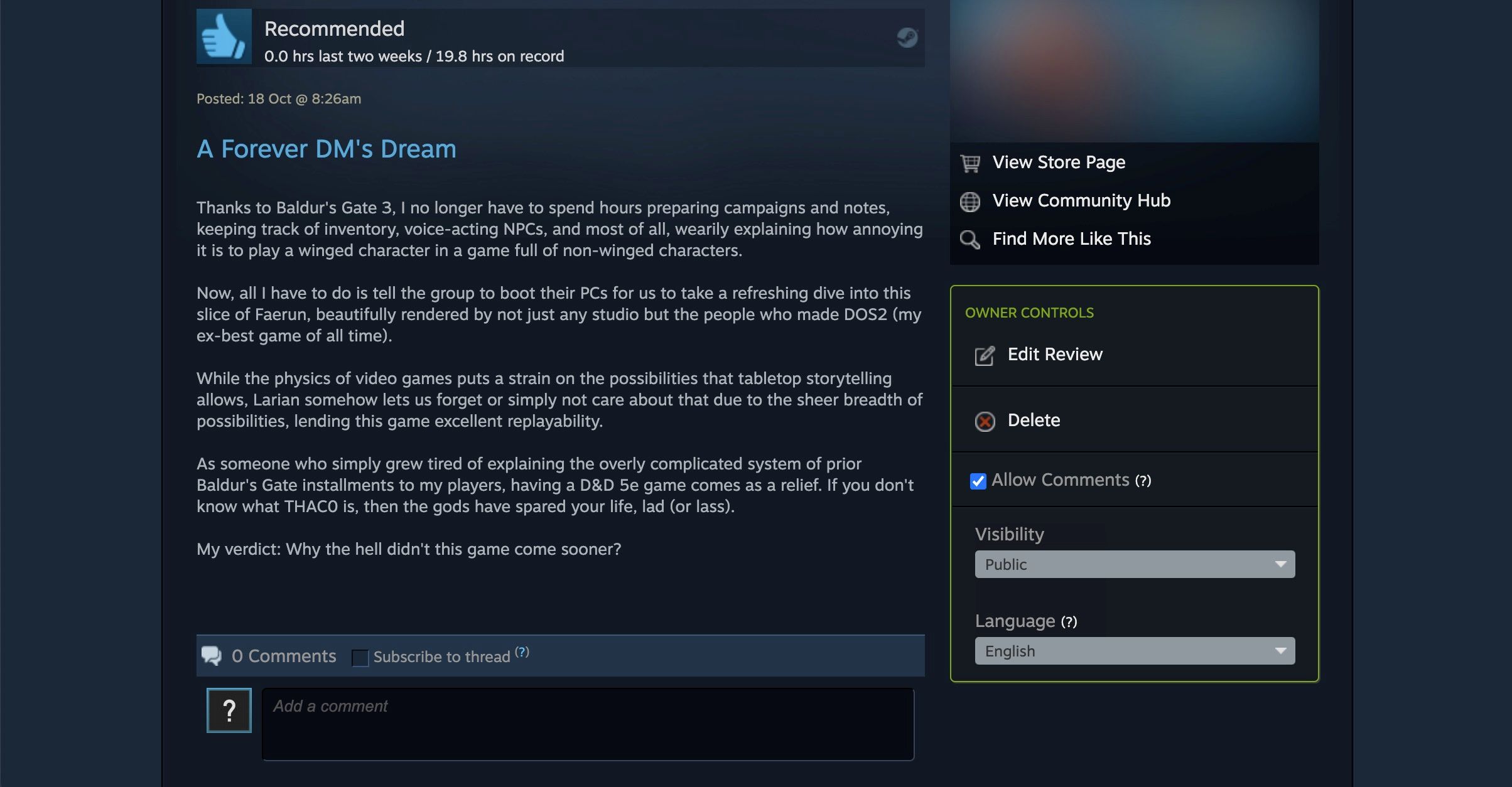
Embora não seja possível deixar um comentário no aplicativo Steam para dispositivos móveis, você pode ver seus comentários acessando Menu > Biblioteca > [Game] > Meu conteúdo do jogo > Minha análise.
Informações adicionais sobre análises do Steam
Isso não é tudo; há algumas outras coisas sobre as análises do Steam que você deve saber:
- Avaliações populares podem render prêmios e classificações altas. Ganhar prêmios dá a você pontos Steam, que você pode trocar por itens Steam.
- As análises do Steam têm um limite de 8.000 caracteres. É um número generoso, mas não dá para fazer uma análise excessivamente detalhada.
- Você pode adicionar GIFs e capturas de tela aos seus comentários. Mas primeiro você deve aprender como capturar e gerenciar capturas de tela no Steam e depois adicioná-las como um link.
Isso é tudo que você precisa saber sobre como deixar comentários no Steam.
Lembre-se de deixar comentários educados, honestos e completos sobre o Steam
Criar videogames não é uma tarefa fácil e, embora você seja um cliente, deve lembrar que são os humanos que estão por trás do jogo. Sua avaliação deve ser honesta e você só deve publicá-la após horas de jogo.
Embora você não precise necessariamente deixar sempre uma boa crítica, tente deixar um feedback construtivo para outros jogadores e desenvolvedores.